Convierta, edite y comprima videos/audios en más de 1000 formatos con alta calidad.
Formas de revertir un video en Android y una forma alternativa
Aprender a invertir un video en Android es una forma sencilla e inteligente de que tu contenido destaque. Ya sea que busques un efecto de rebobinado, una transición única y fluida, un bucle o simplemente quieras añadir un toque dinámico a tu video, invertirlo puede darle a tu contenido el toque extra que necesita. Pero para obtener resultados fluidos y de alta calidad, necesitarás una herramienta de edición de video confiable, especialmente en Android. Con tantas opciones para invertir un video en Android, puede ser difícil encontrar una que sea fácil de usar, rápida y que no reduzca la calidad del video. En esta guía, te mostraremos las mejores maneras de invertir un video directamente desde tu dispositivo Android. Aquí tienes formas sencillas y fiables de invertir un video en Android. Ya sea que estés creando contenido o creando una edición, estas herramientas te lo facilitarán, incluso si eres principiante en edición. No necesitas un equipo profesional para usarla, solo tu teléfono y creatividad para que tus videos destaquen.
Lista de guías
¿Por qué invertir un vídeo? Uso de aplicaciones y sitios web de terceros Formas detalladas de revertir un video en Android Una forma alternativa de invertir un video en Windows/Mac¿Por qué invertir un vídeo?
Invertir un video en Android ofrece una forma divertida y creativa de mejorar tu contenido. Permite crear efectos espectaculares, como hacer que los objetos parezcan moverse hacia atrás o crear un efecto que muestre cómo sucede el evento, sorprendiendo así a tu audiencia. Mucha gente sabe cómo invertir un video en Snapchat para Android, incluyendo profesionales que utilizan esta técnica para escenas cortas, efectos de bucle, momentos destacados o transiciones únicas para videos cortos en plataformas como TikTok e Instagram. También puede ser útil en tutoriales o demostraciones, ofreciendo una perspectiva nueva sobre cómo funciona algo. Saber cómo hacer un video inverso en Android puede añadir variedad a tu estilo de edición, ayudando a que tu contenido destaque, atrayendo audiencia y haciendo crecer tu comunidad. Los usuarios de Android pueden invertir videos fácilmente con aplicaciones gratuitas en Play Store como Capcut, InShot, Vivavideo o Kinemaster, que simplifican y agilizan el proceso. Estas herramientas te permiten explorar diferentes estilos de edición sin necesidad de conocimientos avanzados, lo que convierte la inversión de video en una opción accesible y divertida tanto para principiantes como para editores experimentados.
Uso de aplicaciones y sitios web de terceros
Una buena aplicación de edición de video o un sitio web es esencial para crear contenido de alta calidad que atraiga a los espectadores a tu video directamente desde tu dispositivo móvil. Te permite aprender a crear un video inverso en Android, recortar clips, agregar música, aplicar filtros, insertar texto y usar efectos como transiciones o reproducción inversa, todo sin necesidad de una computadora. Usar aplicaciones y sitios web de terceros es una forma rápida y cómoda de invertir un video sin necesidad de conocimientos avanzados de edición. Estas herramientas suelen ser gratuitas, fáciles de usar y ligeras, lo que no ocupa espacio en tu dispositivo Android. Simplemente elige un video, busca y selecciona la opción de inversión, y exporta o descarga el resultado. Aquí tienes algunas aplicaciones que pueden ayudarte a invertir tu video en Android.
A continuación se enumeran estas aplicaciones y sitios web que son excelentes herramientas para cualquier persona que necesite hacer un video inverso en Android y contenido atractivo, o experimentar con la edición creativa de videos:
• Capcut
• Kinemaster
• Inshot
• VivaVideo
• Clideo
Formas de revertir un vídeo en Android.
Capcut
CapCut es una app de edición de video popular y gratuita que te permite crear un video inverso en Android en tan solo unos pasos. Ya sea que quieras crear divertidos efectos de rebobinado o transiciones únicas, CapCut lo simplifica. Simplemente importa tu clip, usa la herramienta Invertir y exporta tu video.
Paso 1Abra CapCut, cree un proyecto y agregue el video que desea revertir.
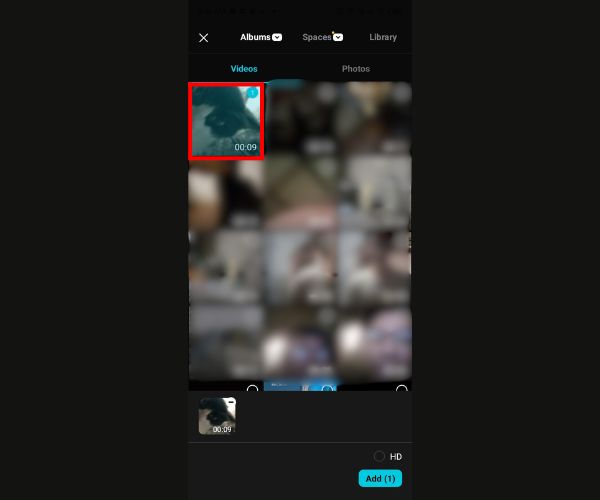
Paso 2Toque el clip, deslícese por el menú y seleccione "Revertir".
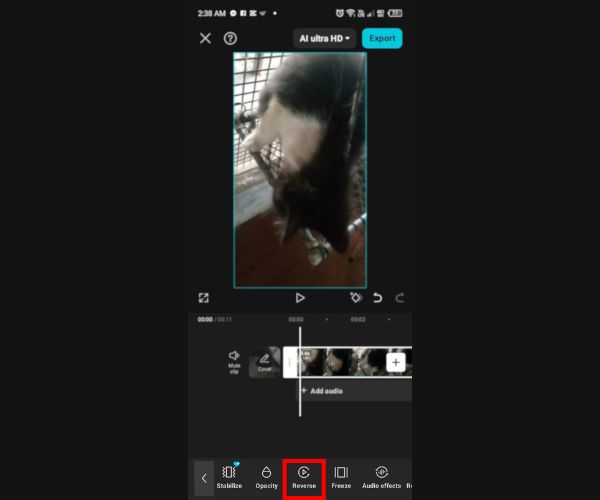
Paso 3Cuando se complete el procesamiento, toque "Exportar" para guardar el video invertido.
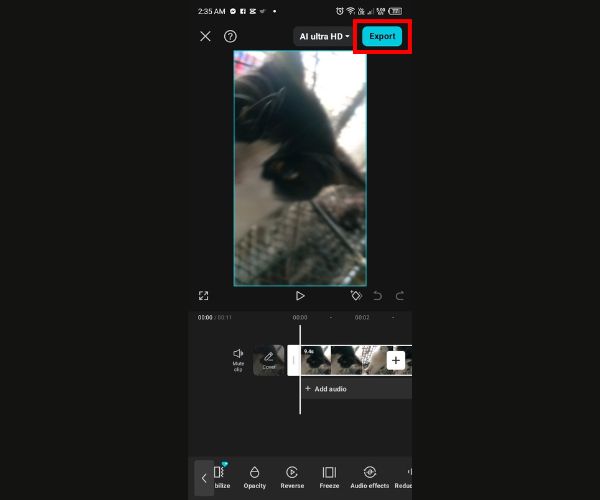
Consejo: Para obtener mejores resultados, recorte el clip antes de invertirlo, silencie el audio extraño y agregue transiciones o efectos para crear un video suave y pulido en CapCut.
Kinemaster
KineMaster es una potente aplicación de edición de video móvil que te permite Cómo hacer un vídeo inverso En Android. Con su herramienta de reversa, puedes crear un efecto de rebobinado suave solo con tu teléfono. Simplemente importa tu video a la app, busca y selecciona la opción "Reversa" y KineMaster se encargará de ello, ideal para crear contenido increíble y creativo.
Paso 1Abra KineMaster, toque Crear nuevo y seleccione una relación de aspecto.
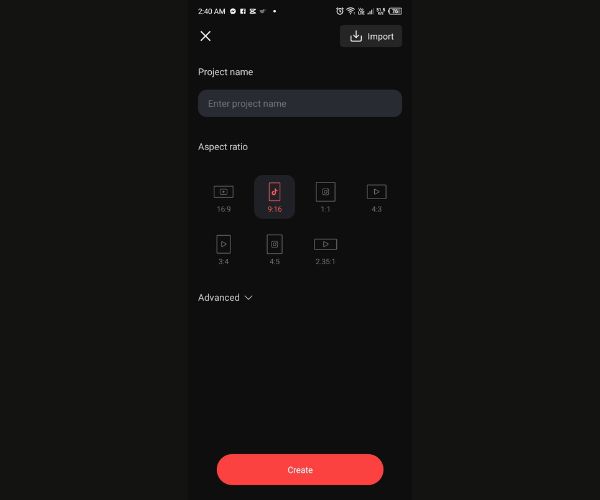
Paso 2Toca Medios, elige tu video y agrégalo a la línea de tiempo.
Paso 3Toque el clip, luego localice y seleccione "Revertir" en el lado derecho.
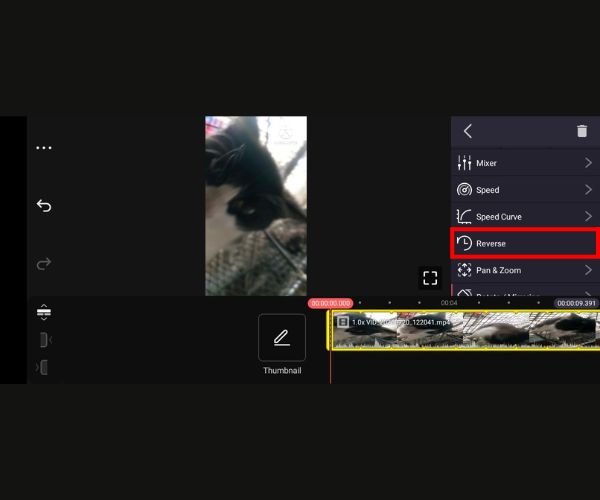
Etapa 4Toque el botón Exportar (ubicado en la esquina superior izquierda) para guardar su video.
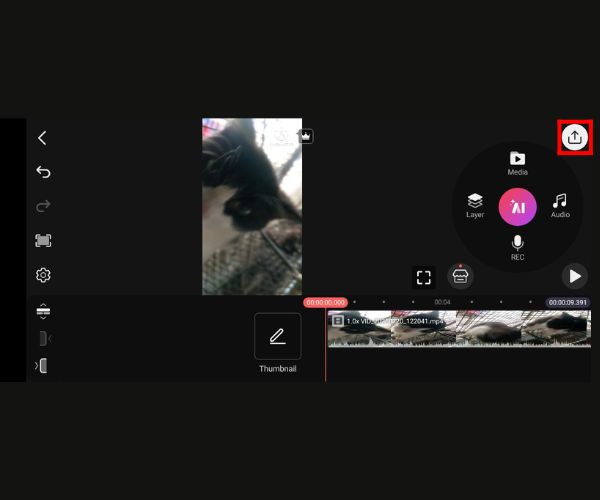
En la foto
InShot es una aplicación móvil muy utilizada para iOS y permite crear videoclips inversos en Android de forma intuitiva, incluso para principiantes. Su interfaz clara y la herramienta de reversa integrada permiten transformar rápidamente cualquier video con movimiento hacia adelante en un clip con movimiento hacia atrás con solo unos toques.
Paso 1Inicie InShot y seleccione la opción "Video".
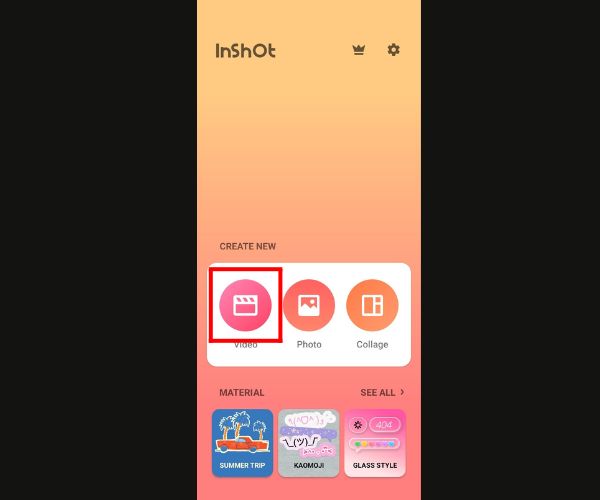
Paso 2Seleccione su video y toque la marca de verificación.
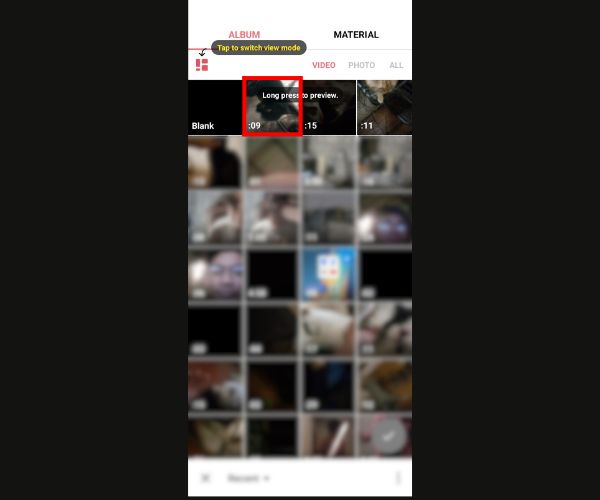
Paso 3Seleccione el clip y luego toque "Revertir" en la barra de herramientas de abajo.
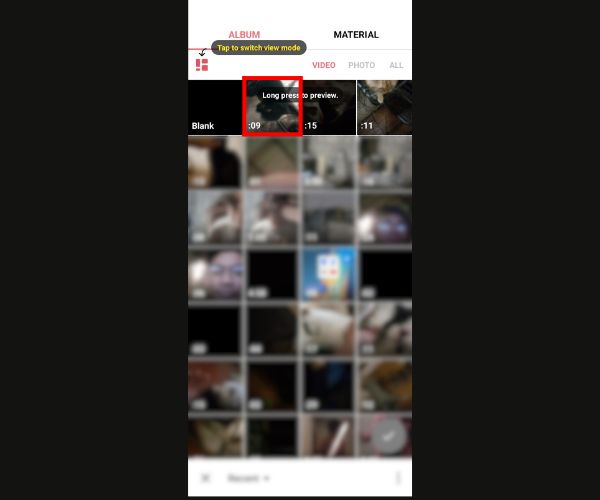
Etapa 4Seleccione exportar para guardar su video invertido
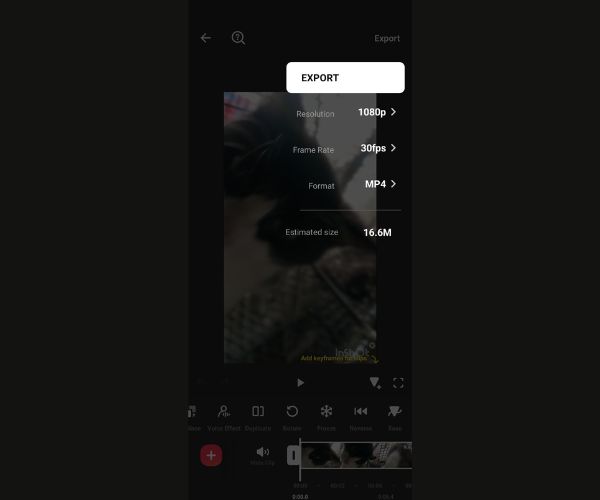
VivaVideo
VivaVideo es una aplicación de edición de video popular y fácil de usar para principiantes, diseñada para una edición rápida, sencilla y creativa en dispositivos móviles. Ofrece diversas funciones como recorte, filtros, música, texto y efectos, lo que facilita la creación de videos divertidos y profesionales para redes sociales o uso personal. Sigue los pasos para... invertir un vídeo en iPhone y Android.
Paso 1En la aplicación VivaVideo, haga clic en "Crear proyecto", seleccione "Video" y elija el clip que desea invertir.
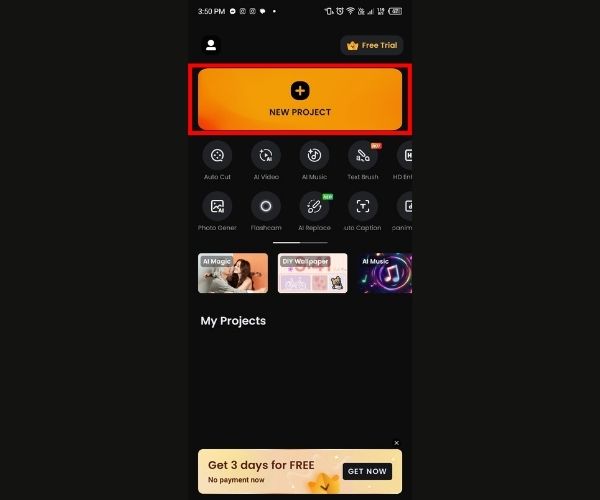
Paso 2Selecciona un video en la pista, luego deslízate hacia la izquierda en la parte inferior de la pantalla hasta encontrar la opción "Revertir".
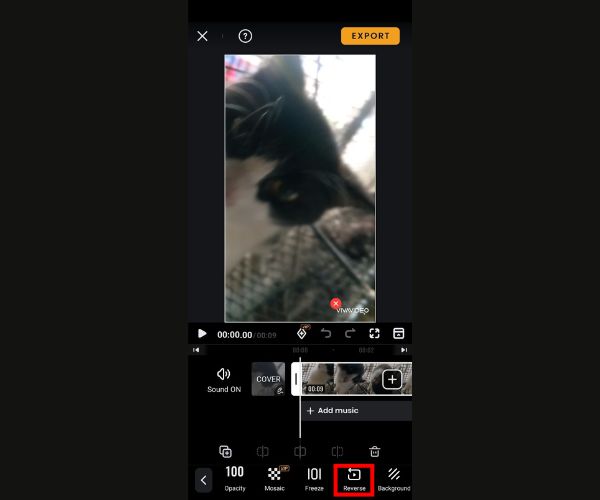
Paso 3Una vez que haya terminado de invertir, haga clic en "exportar" para guardar el video invertido.
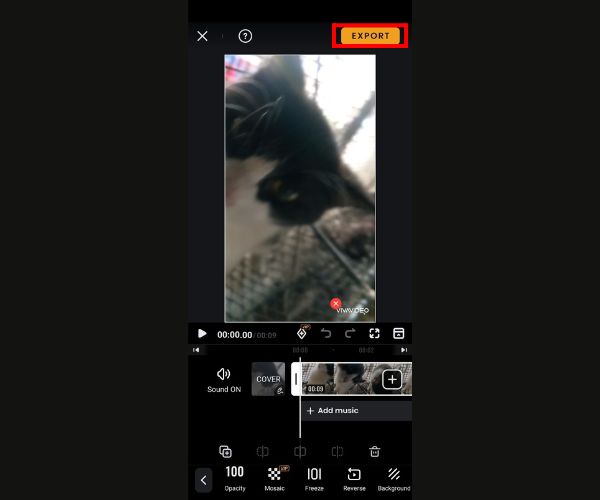
Clideo
Clideo es una plataforma de edición basada en navegador que permite invertir videoclips de forma rápida e intuitiva. No necesitas descargar aplicaciones: simplemente sube el vídeo desde tu dispositivo, Google Drive, Dropbox o incluso una URL de YouTube, y Clideo se encarga del resto completamente en línea.
Paso 1
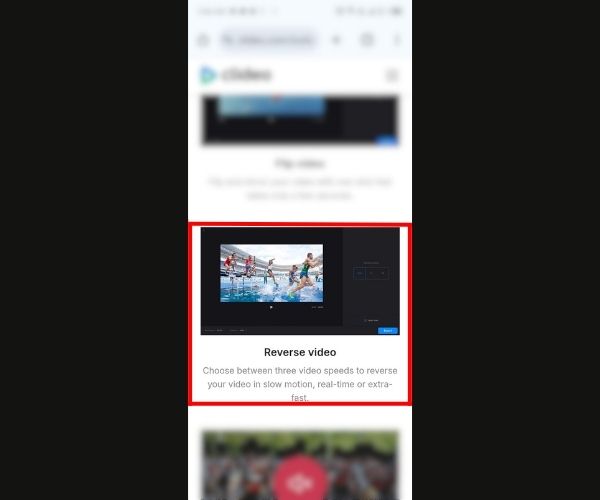
Paso 2Pulsa “Elegir archivo” para cargar un vídeo desde tu teléfono o grabar uno nuevo.
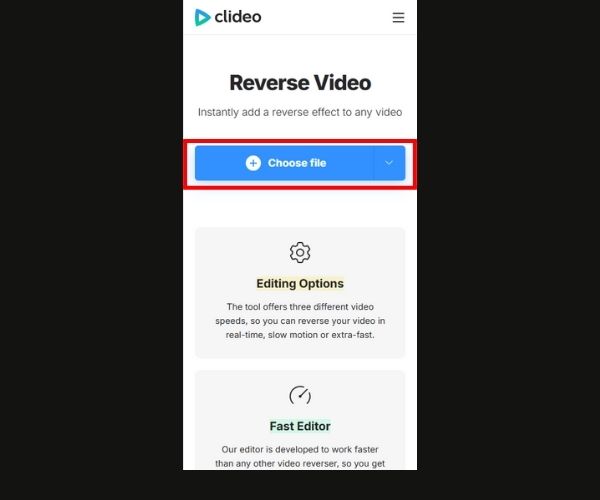
Paso 3Una vez que el video esté invertido, toque "Exportar" para descargar los videos invertidos en Android.
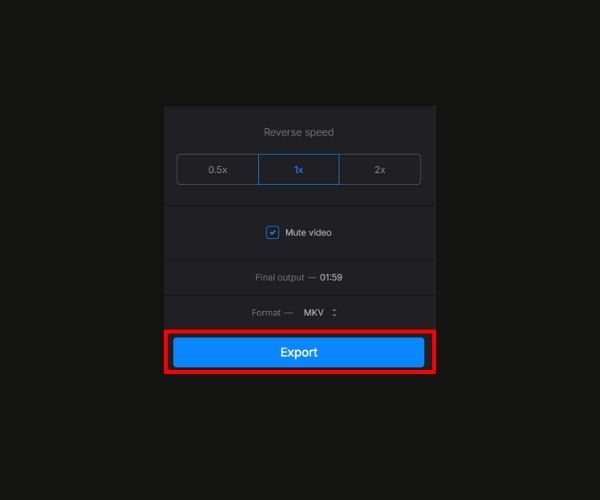
Una forma alternativa de invertir un video en Windows/Mac
4Easysoft Total Video Converter Es fácil de usar inversor de vídeo Impulsado por tecnología de IA. Admite la conversión de varios formatos de video y audio, la extracción de audio y ofrece una amplia gama de funciones de edición, como recortar, cortar, fusionar y añadir efectos. Incluso puedes crear presentaciones, GIF, videos en pantalla dividida y mucho más. Con su práctica herramienta de inversión de video, puedes invertir fácilmente videoclips, personalizar la configuración de salida y exportar resultados de alta calidad. Ten en cuenta que invertir un video elimina el sonido, pero puedes añadir música de fondo más tarde con la función de conversión.

Elija exactamente qué parte de su video desea revertir utilizando una simple barra de progreso o configuraciones de tiempo.
Cambie el nombre de su video, ajuste la calidad y elija dónde guardarlo para un flujo de trabajo fluido y organizado.
Con solo un clic, exporta tu vídeo de Android invertido en segundos.
Diseñado con la simplicidad en mente, para que incluso los usuarios primerizos puedan revertir videos sin confusiones ni estrés técnico.
100% seguro
100% seguro
Paso 1Dirígete a la herramienta "Inversor de video" en la Caja de herramientas y pulsa el botón "Añadir" para subir tu video. Una vez cargado, usa la barra de progreso para ajustar o configurar la hora de inicio y fin y seleccionar la parte exacta que quieres invertir.
Paso 2Ahora puedes cambiar el nombre de tu video, ajustar la configuración de salida si es necesario y seleccionar dónde quieres guardar el archivo final.
Paso 3Haga clic en “Exportar” y su video invertido estará listo para ser guardado.

Conclusión
Con la herramienta de reversa, rebobinar el video es un método sencillo y efectivo para agregar creatividad a su contenido, y es fácil de hacer en su dispositivo Android. Aprendizaje Cómo invertir el vídeo en Android 4Easysoft Total Video Converter ofrece una alternativa rápida y fácil de usar para crear efectos de rebobinado increíbles. Ya sea que uses aplicaciones como Capcut, Kinemaster, VivaVideo, InShot o un sitio web como Clideo, 4Easysoft Total Video Converter ofrece una función adicional con una interfaz intuitiva. No importa tu nivel de edición, estas herramientas hacen que rebobinar videos sea fácil y sencillo, independientemente de tu nivel de experiencia. Pruébalas y dale un toque único a tu contenido.
100% seguro
100% seguro


